Informazioni su come utilizzare criteri di gruppo per configurare la pagina di avvio di Microsoft Edge In questa esercitazione verrà illustrato come creare criteri di gruppo per configurare le pagine che devono aprirsi automaticamente all'avvio del browser Microsoft Edge.
• Windows 2012 R2
• Windows 2016
• Windows 2019
• Windows 10
• Windows 7
• Microsoft Edge for business 89
Elenco attrezzature
Nella sezione seguente viene presentato l'elenco delle attrezzature utilizzate per creare questa esercitazione.
Come Amazon Associate, guadagno dagli acquisti idonei.
Esercitazione correlata a Windows:
In questa pagina, offriamo un rapido accesso a un elenco di tutorial relativi a Windows.
Oggetto Criteri di gruppo esercitazione - Home page di Microsoft Edge
Nel controller di dominio scaricare la versione più recente del modello Microsoft Edge.

Fare doppio clic sul file CAB denominato MICROSOFTEDGEPOLICYTEMPLATES.
Estrarre il file ZIP denominato MICROSOFTEDGEPOLICYTEMPLATES.
Nel nostro esempio, tutti i file sono stati inseriti nella radice di una directory denominata DOWNLOADS.

Accedere alla directory denominata WINDOWS e copiare i file ADMX nella directory delle definizioni dei criteri.
Accedere alla sottodirectory della lingua corretta.
Copiare i file ADML nella directory della lingua corretta all'interno delle definizioni dei criteri.
Nel controller di dominio aprire lo strumento di gestione dei criteri di gruppo.

Creare un nuovo criterio di gruppo.

Immettere un nome per i nuovi criteri di gruppo.

Nel nostro esempio, il nuovo oggetto Criteri di gruppo è stato denominato: MY-GPO.
Nella schermata Gestione Criteri di gruppo espandere la cartella denominata Oggetti Criteri di gruppo.
Fare clic con il pulsante destro del mouse sul nuovo oggetto Criteri di gruppo e selezionare l'opzione Modifica.

Nella schermata dell'editor dei criteri di gruppo espandere la cartella Configurazione utente e individuare l'elemento seguente.
Ecco le opzioni di configurazione di Microsoft Edge.

Accedere alla cartella denominata Avvio, home page e nuova scheda.
Modificare l'elemento di configurazione denominato Azione da intraprendere all'avvio.

Abilitare questa configurazione e selezionare l'opzione per aprire un elenco di URL.

Modificare l'elemento di configurazione denominato Siti da aprire all'avvio del browser.
Abilitare questa configurazione e immettere un elenco di URL.

Abilitare l'elemento di configurazione denominato Pulsante Mostra home sulla barra degli strumenti.
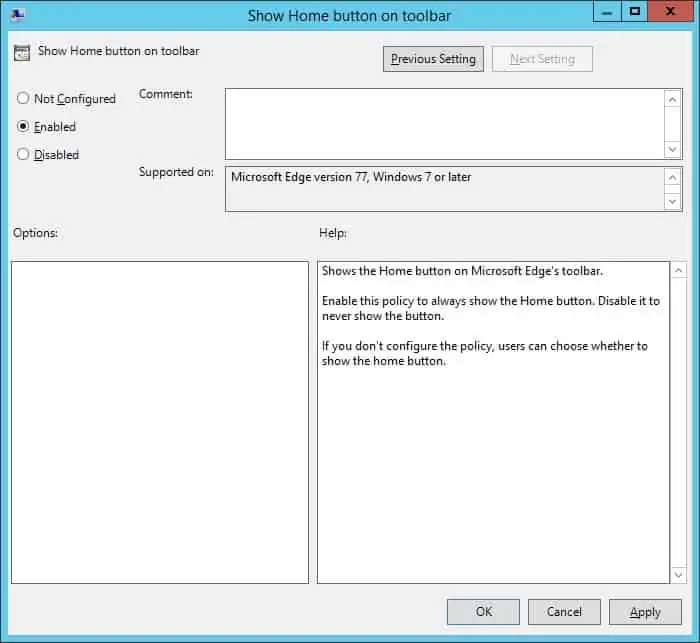
Modificare l'elemento di configurazione denominato Configurare l'URL della home page.
Abilitare questa configurazione e immettere un URL.
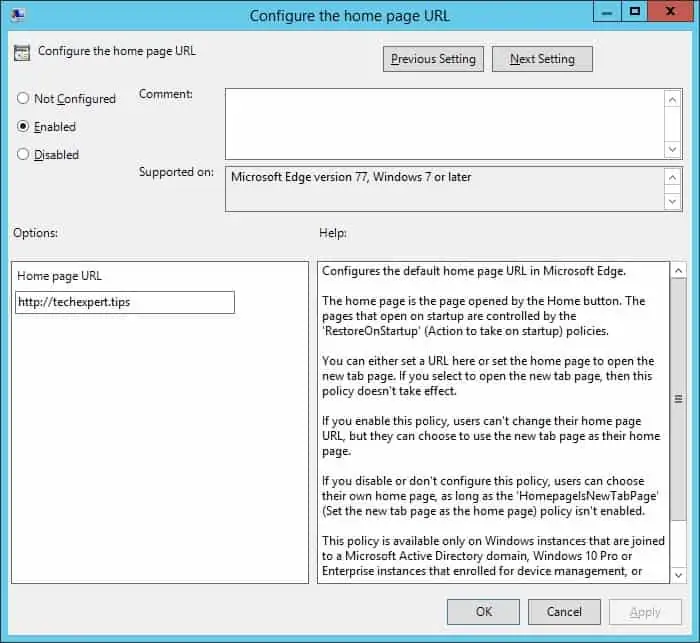
Per salvare la configurazione dei criteri di gruppo, è necessario chiudere l'editor Criteri di gruppo.
Congratulazioni! La creazione dell'oggetto Criteri di gruppo è stata completata.
Oggetto Criteri di gruppo esercitazione - Microsoft Edge
Nella schermata Gestione Criteri di gruppo è necessario fare clic con il pulsante destro del mouse sull'unità organizzativa desiderata e selezionare l'opzione per collegare un oggetto Criteri di gruppo esistente.

Nel nostro esempio, ci sarà il collegamento del criterio di gruppo denominato MY-GPO alla radice del dominio.

Dopo aver applicato l'oggetto Criteri di gruppo è necessario attendere 10 o 20 minuti.
Durante questo periodo l'oggetto Criteri di gruppo verrà replicato in altri controller di dominio.
Ecco la schermata di configurazione di Microsoft Edge, dopo la configurazione.

Nell'esempio abbiamo usato un oggetto Criteri di gruppo per configurare la home page predefinita di Microsoft Edge.
